第一天:磨刀霍霍期
耐得住性子好好熟悉和认识开发环境
---------Jack/版权所有
认识开发环境
操作系统认识
Mac系统是苹果机专用系统,是基于Unix内核的图形化操作系统
苹果机的操作系统已经到了OS 10的版本,所以又称MAC OX(X为10的罗马数字写法)
和NeXTSTEP的渊源(其中夹杂着Steve Jobs的离开和进入的故事),(有个电影叫《乔布斯传》挺好的,建议看一下,讲述了这一过程)
注意它的文件储存结构,没有windons的分区的概念,是以树形就够的文件夹管理系统(熟悉linux的同学,可以很快适应);
认识几个重要的扩展名:.app可运行程序;.dmg安装程序执行文件等等
必须要掌握操作系统的几个工具
Launchpad
这里能找到你所有的安装的软件,和卸载;类似windows的软件管理界面与开始菜单的结合
Dashboard
常用的小工具,或者小提醒可以放到这里(通过Option 左右箭头快捷键可以快速切换进来)(不过开发机建议这里就都移除掉吧,可能会影响开发效率)
Mission Control
所有窗口的缩略显示,一眼可以看到自己开了哪些窗口,进行快速切换,建议设置触角快速显示
Dock
和windows的桌面图标一样重要,有了它桌面基本上用不到放置关于程序的任何图标(这里可以设置触角或者自动隐藏,淋漓尽致的发挥MAC OX 的全屏特性)
Finder
windows下面的资源管理器,里面有很多好的视图切换模式很爽(此处jack建议设置显示所有文件的扩展名)
强制退出程序
apple菜单下面,当窗口卡死的时候十分有用
Spotlight
control+space快速搜索,相当有用
实用工具里面的--》通用监视器
神一样的工具,比任务管理器要强调,cpu,线程,内存等占用比例尽在眼底
Terminal,终端,钥匙串等其它软件自行掌握,触类旁通,你掌握的越多越有利开发,以上几个初学者一定要牢记
必须要掌握的几个重要技巧
认识键盘上面的几个重要的键
快捷键
空格(space)
快速预览
control+space 快速搜索
Ctrl + ↑(上下箭头) 切换多窗口
command + shift +(3/4/4+space)截图
切换输入法:Command(长按) + 空格
CMd+q,CMD+w,CMD+m,CMD+A,CMD+S,CMD+X,CMD+Z,CMD+F,CMD+C,CMD+V
等command相关的快捷键要熟练
这里只说几个重要的;
下去一定要认真掌握其它的,
绝对太有用了
几个重要系统特效
设置便携的四个触角时间,绝对很爽哦!(例如设置显示桌面,切换Mission Control界面等)
多窗口模式,全屏模式配合触角和快捷键,要好好利用,绝对很爽
如果有触控板的,一定要掌握几个重要的手势,绝对也很爽
这里推荐一本书一定要好好看《Mac操作说明,完全指南》--站在巨人肩上,成长的更快
开发设备认识
PC
iMac(公司常见的一体机),MacMini(迷你版主机),MacBook Air(超薄笔记本),MacBook Pro(笔记本经典之作,相对来说稍微厚一点)
手持
ipod,iphone3,iphone4,iphone5等这里不多说了;(这里唯一要注意的就是操作系统的版本和屏幕的尺寸)
开发工具认识
Xcode
Xcode最新的是6,但是不稳定;建议Xcode5(包含了开发所需要的所有东西,SDK,版本控制,编辑器)
掌握一些个性化设置(公司,作者的Code的版权信息,Snapshot(是否快照)等)
熟悉XCode的各种操作界面和熟悉模拟器的一些基本操作
掌握一些快捷键
CMD + /: 注释或取消注释;CMD+z 撤销修改;CMD +Shift +Z 重复上一次修改;.cmd + [ 左缩进(类似tab键)
Control +Command + 左箭头 :回退;
Control +Command + 右箭头:前进;
Command + option + 左箭头 :代码块缩起来;
Command + option + 右箭头:代码块展开;
举例几个常用的,这里不一一举出,
但是一定要掌握的东西,绝对效果非同凡响
一些基本的sell操作
完全可以把其当linux的命令模式来用,绝对能带来很多便利
装一个subversion版本控制服务,这样不需要任何工具(掌握一些SVN的相关命令,时间长了你会发现比工具快),只需Xcode+命令模式可以完成开发工作了
需要掌握的语言
C: 如果想深入发展,必须要掌握,最低层;(前期如果有java开发经验,可以先不必理会)
Object C:C的基础上面向对象的语言,一切是以C为核心;(必须一定要掌握的,和页面的交互是离不开的)
UI
UIKit 是必须,一定要掌握的,画页面的工具包;apple公司做了很好的封装,一定要精通
swift
最新画页面,语言,C的基础之上;比OC更方便;与OC平级
xib
可视化的画页面拖拽面板,必须要掌握,但是不建议使用;(会有别人使用,自己要能改的来)
磨刀不误砍柴工,阶段,不要小看这个阶段,
以后绝对,有让你事半功倍的效果;
一定要先好好掌握操作系统方面的特效,
才能体会到IOS开发的魅力所在;
也不枉乔帮主的良苦用心;
认识开发环境
操作系统认识
Mac系统是苹果机专用系统,是基于Unix内核的图形化操作系统
苹果机的操作系统已经到了OS 10的版本,所以又称MAC OX(X为10的罗马数字写法)
和NeXTSTEP的渊源(其中夹杂着Steve Jobs的离开和进入的故事),(有个电影叫《乔布斯传》挺好的,建议看一下,讲述了这一过程)
注意它的文件储存结构,没有windons的分区的概念,是以树形就够的文件夹管理系统(熟悉linux的同学,可以很快适应);
认识几个重要的扩展名:.app可运行程序;.dmg安装程序执行文件等等
必须要掌握操作系统的几个工具
Launchpad
这里能找到你所有的安装的软件,和卸载;类似windows的软件管理界面与开始菜单的结合
Dashboard
常用的小工具,或者小提醒可以放到这里(通过Option 左右箭头快捷键可以快速切换进来)(不过开发机建议这里就都移除掉吧,可能会影响开发效率)
Mission Control
所有窗口的缩略显示,一眼可以看到自己开了哪些窗口,进行快速切换,建议设置触角快速显示
Dock
和windows的桌面图标一样重要,有了它桌面基本上用不到放置关于程序的任何图标(这里可以设置触角或者自动隐藏,淋漓尽致的发挥MAC OX 的全屏特性)
Finder
windows下面的资源管理器,里面有很多好的视图切换模式很爽(此处jack建议设置显示所有文件的扩展名)
强制退出程序
apple菜单下面,当窗口卡死的时候十分有用
Spotlight
control+space快速搜索,相当有用
实用工具里面的--》通用监视器
神一样的工具,比任务管理器要强调,cpu,线程,内存等占用比例尽在眼底
Terminal,终端,钥匙串等其它软件自行掌握,触类旁通,你掌握的越多越有利开发,以上几个初学者一定要牢记
必须要掌握的几个重要技巧
认识键盘上面的几个重要的键
快捷键
空格(space)
快速预览
control+space 快速搜索
Ctrl + ↑(上下箭头) 切换多窗口
command + shift +(3/4/4+space)截图
切换输入法:Command(长按) + 空格
CMd+q,CMD+w,CMD+m,CMD+A,CMD+S,CMD+X,CMD+Z,CMD+F,CMD+C,CMD+V
等command相关的快捷键要熟练
这里只说几个重要的;
下去一定要认真掌握其它的,
绝对太有用了
几个重要系统特效
设置便携的四个触角时间,绝对很爽哦!(例如设置显示桌面,切换Mission Control界面等)
多窗口模式,全屏模式配合触角和快捷键,要好好利用,绝对很爽
如果有触控板的,一定要掌握几个重要的手势,绝对也很爽
这里推荐一本书一定要好好看《Mac操作说明,完全指南》--站在巨人肩上,成长的更快
开发设备认识
PC
iMac(公司常见的一体机),MacMini(迷你版主机),MacBook Air(超薄笔记本),MacBook Pro(笔记本经典之作,相对来说稍微厚一点)
手持
ipod,iphone3,iphone4,iphone5等这里不多说了;(这里唯一要注意的就是操作系统的版本和屏幕的尺寸)
开发工具认识
Xcode
Xcode最新的是6,但是不稳定;建议Xcode5(包含了开发所需要的所有东西,SDK,版本控制,编辑器)
掌握一些个性化设置(公司,作者的Code的版权信息,Snapshot(是否快照)等)
熟悉XCode的各种操作界面和熟悉模拟器的一些基本操作
掌握一些快捷键
CMD + /: 注释或取消注释;CMD+z 撤销修改;CMD +Shift +Z 重复上一次修改;.cmd + [ 左缩进(类似tab键)
Control +Command + 左箭头 :回退;
Control +Command + 右箭头:前进;
Command + option + 左箭头 :代码块缩起来;
Command + option + 右箭头:代码块展开;
举例几个常用的,这里不一一举出,
但是一定要掌握的东西,绝对效果非同凡响
一些基本的sell操作
完全可以把其当linux的命令模式来用,绝对能带来很多便利
装一个subversion版本控制服务,这样不需要任何工具(掌握一些SVN的相关命令,时间长了你会发现比工具快),只需Xcode+命令模式可以完成开发工作了
需要掌握的语言
C: 如果想深入发展,必须要掌握,最低层;(前期如果有java开发经验,可以先不必理会)
Object C:C的基础上面向对象的语言,一切是以C为核心;(必须一定要掌握的,和页面的交互是离不开的)
UI
UIKit 是必须,一定要掌握的,画页面的工具包;apple公司做了很好的封装,一定要精通
swift
最新画页面,语言,C的基础之上;比OC更方便;与OC平级
xib
可视化的画页面拖拽面板,必须要掌握,但是不建议使用;(会有别人使用,自己要能改的来)
磨刀不误砍柴工,阶段,不要小看这个阶段,
以后绝对,有让你事半功倍的效果;
一定要先好好掌握操作系统方面的特效,
才能体会到IOS开发的魅力所在;
也不枉乔帮主的良苦用心;









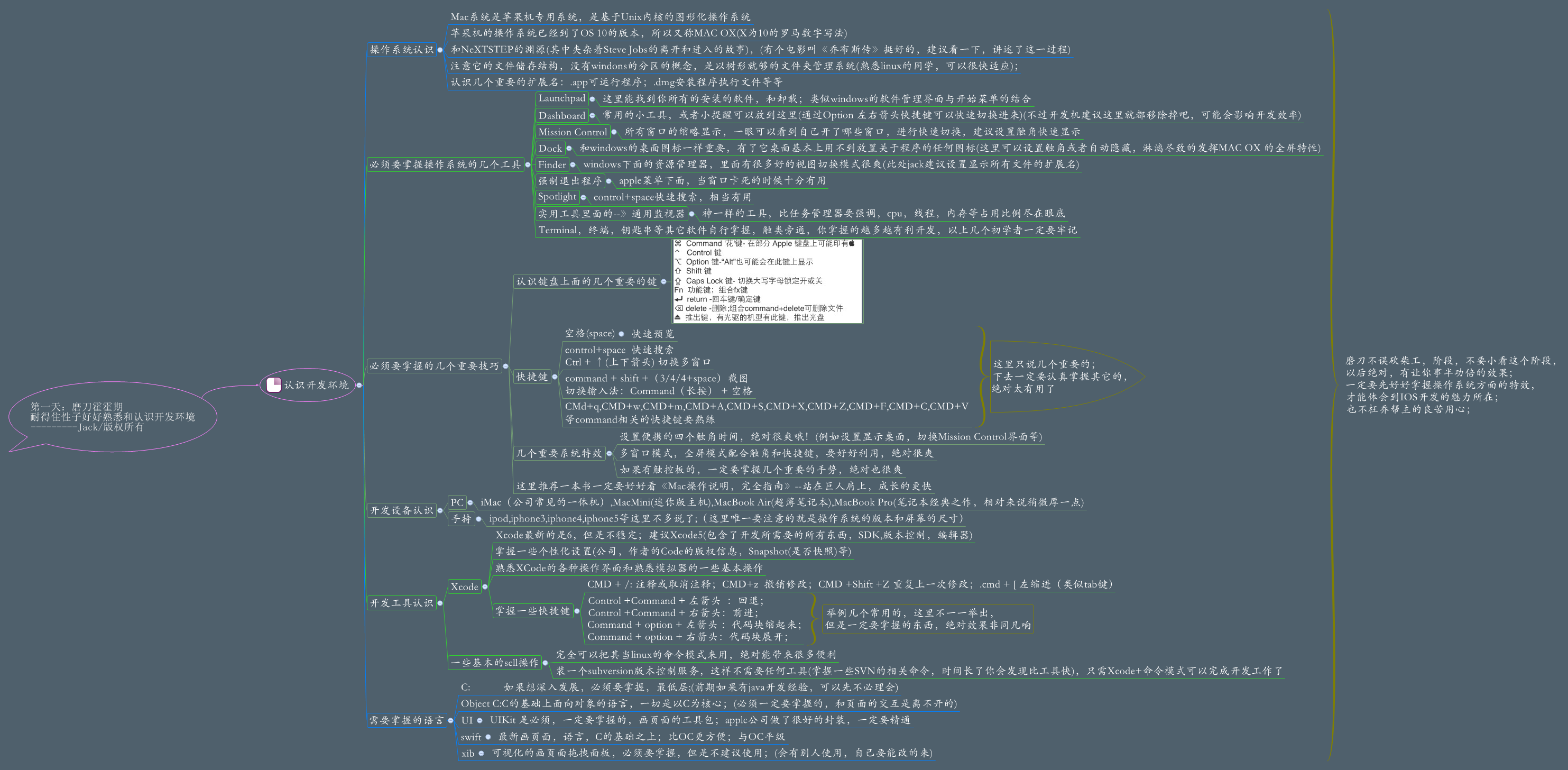
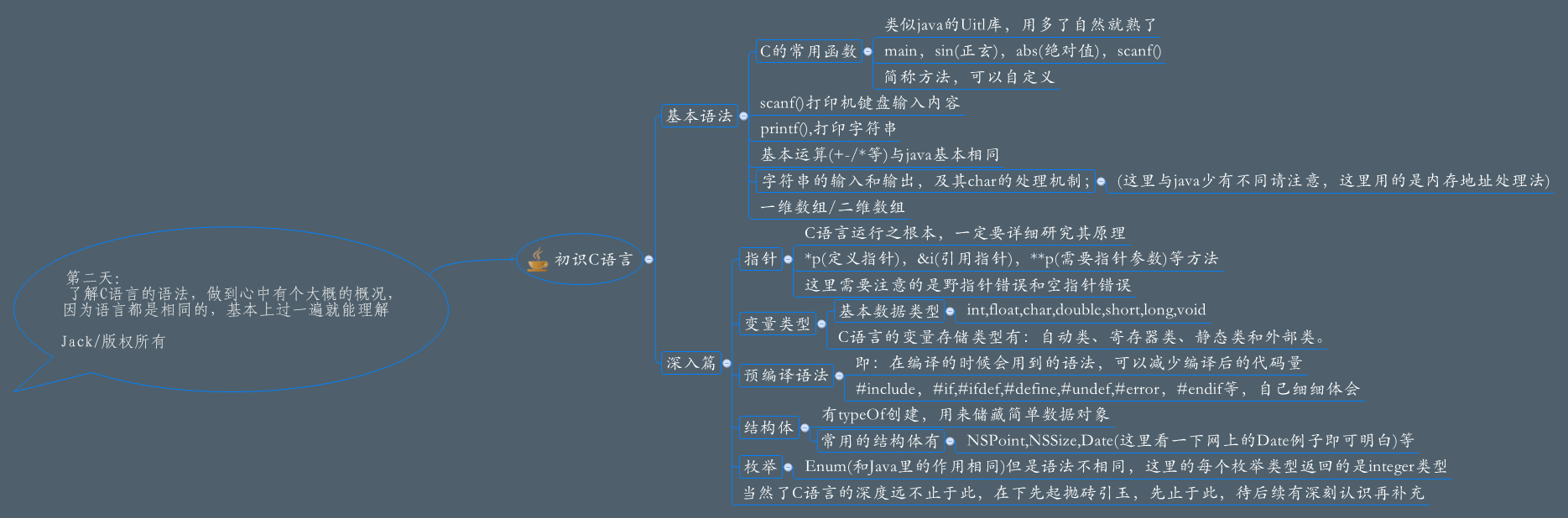
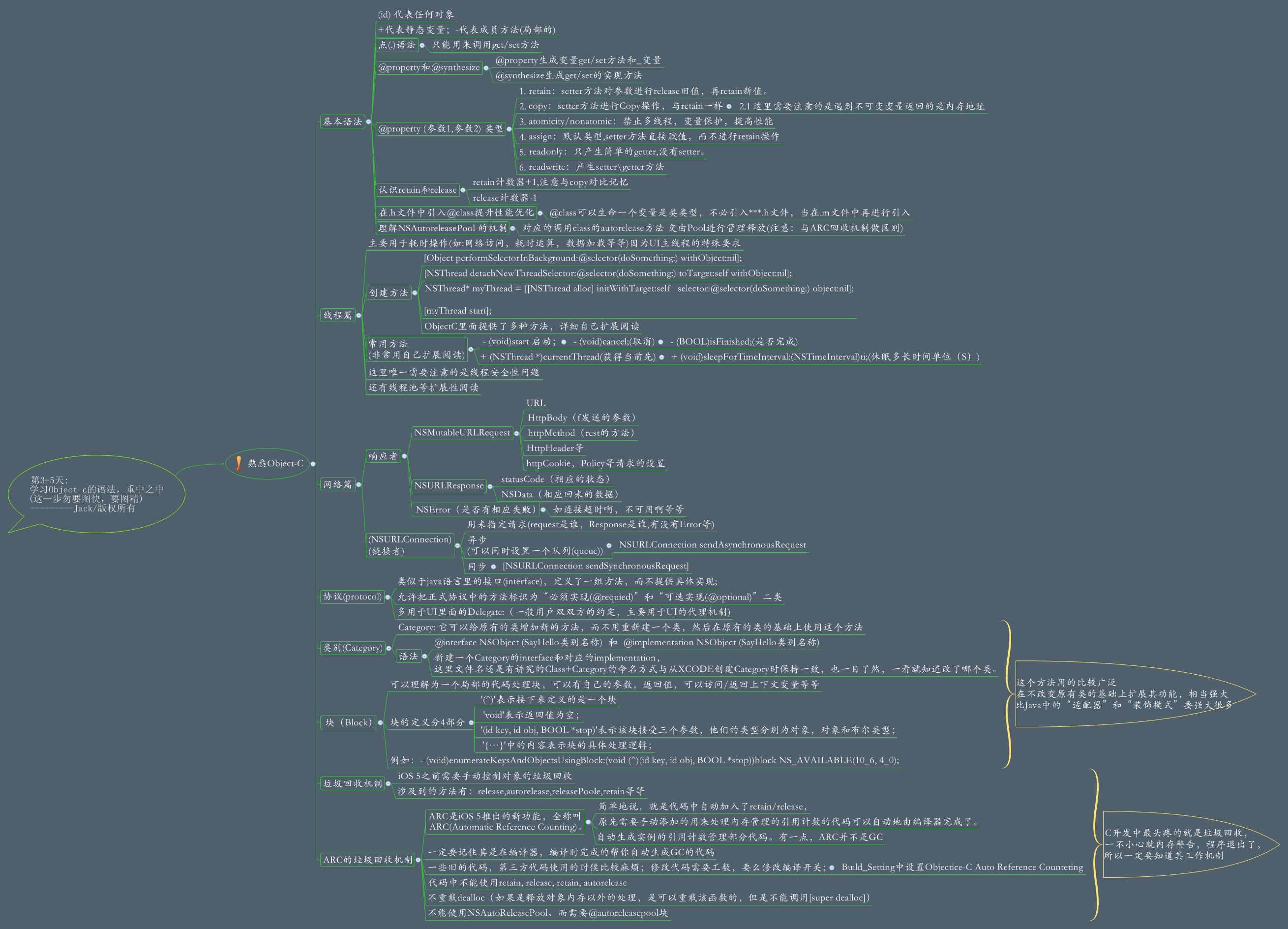
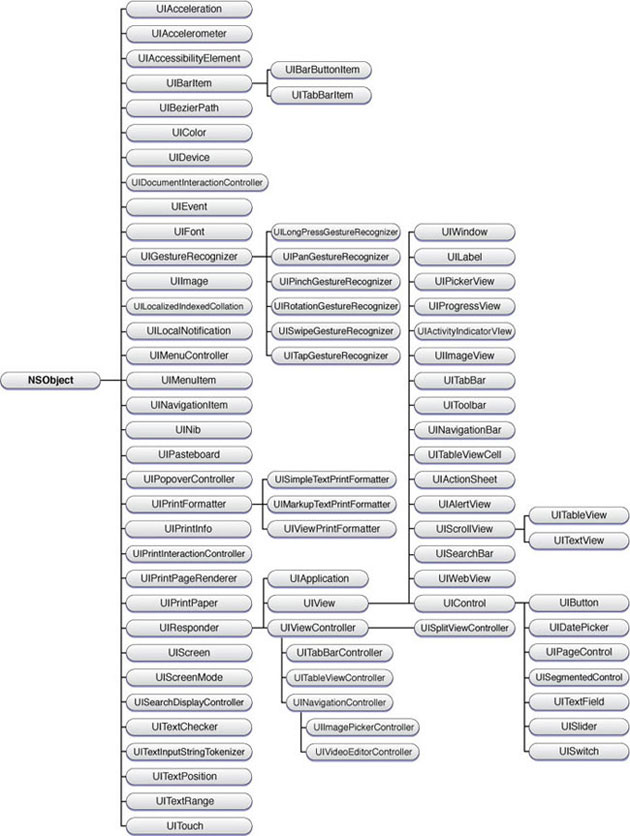
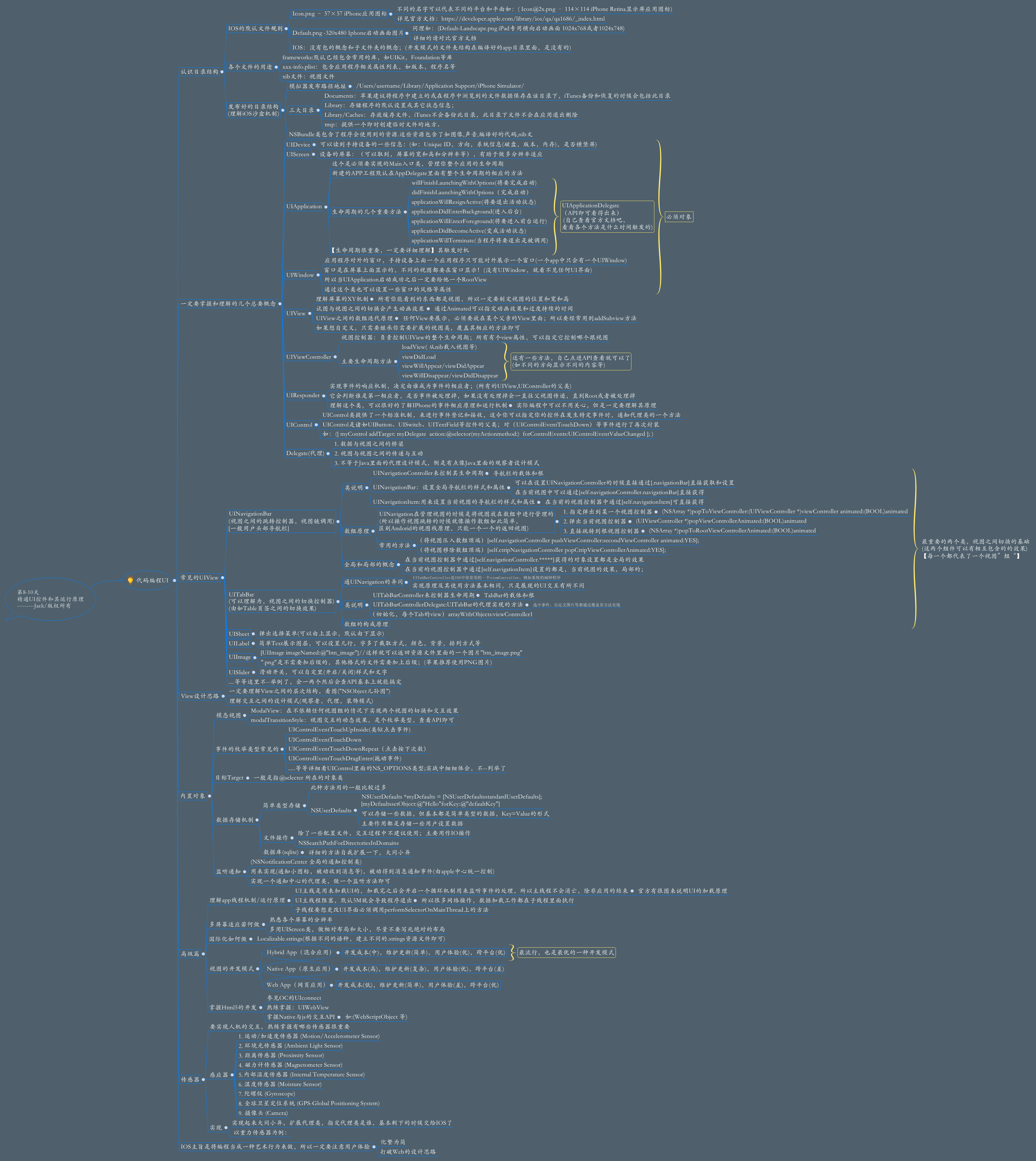
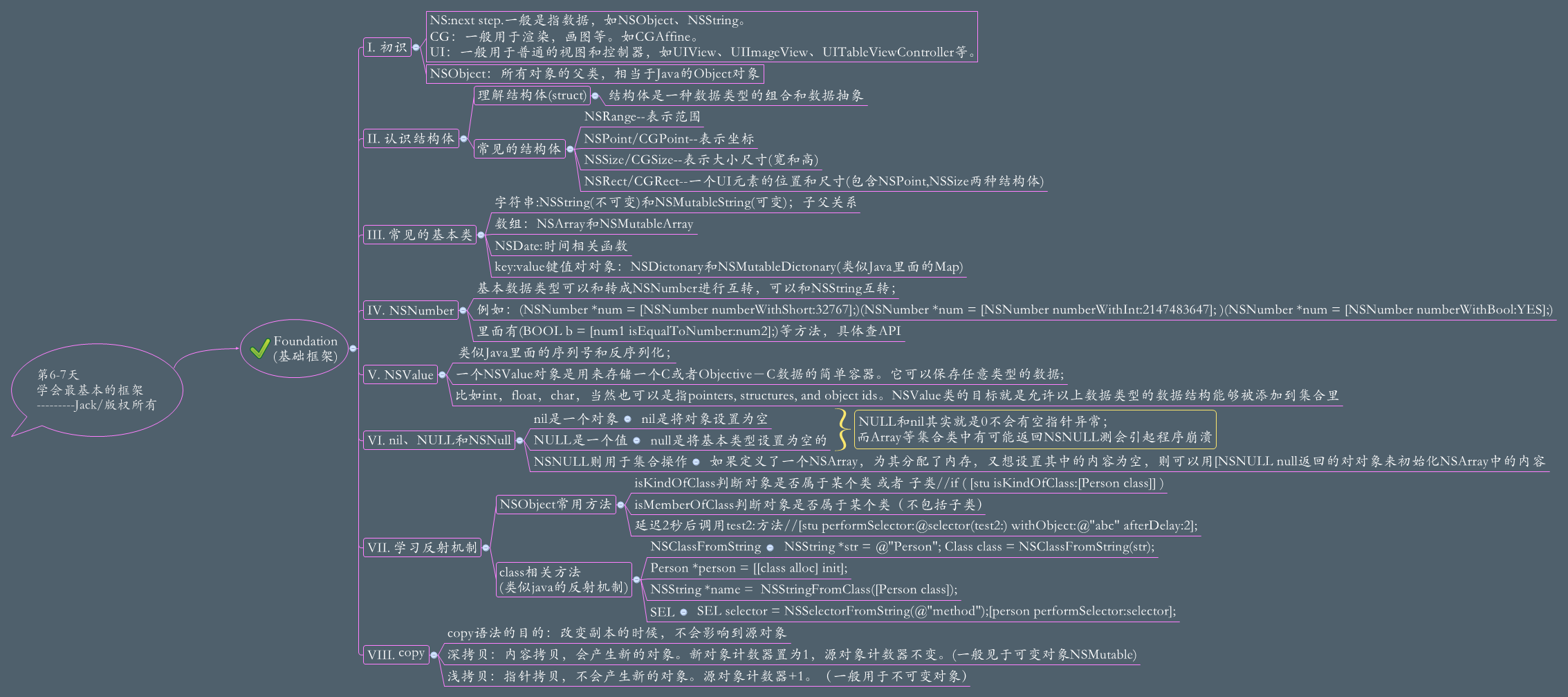
















 被折叠的 条评论
为什么被折叠?
被折叠的 条评论
为什么被折叠?










